Oto scenariusz: nagrałem film, ale nie zdjęcia z pierwszego wyścigu narciarskiego mojego syna w ubiegły weekend. Mój materiał wideo okazał się nie mniej porywający, ale chciałem podzielić się czymś z wielkiego wydarzenia na Instagramie dla jego dziadków i moich dziesiątek obserwujących.
Bez żadnych zdjęć, co miałem zrobić? Przy odrobinie prób i błędów znalazłem dobry sposób na opublikowanie nieruchomego klatki z przechwyconego wideo.
Moją pierwszą myślą było uchwycenie zrzutu ekranu z mojego odtwarzanego wideo, który mógłbym następnie opublikować na Instagramie. Jednak po kilku próbach odkryłem, że nie udało mi się uchwycić dokładnej klatki, którą chciałem udostępnić. A jeśli zatrzymałem wideo dokładnie w tym miejscu, w którym chciałem, przycisk odtwarzania pojawił się pośrodku kadru, aby zrujnować każdą szansę zdobycia czystego zrzutu ekranu.
Wejdź do trybu edycji.

Naciskając przycisk Edytuj w prawym górnym rogu aplikacji Zdjęcia, stwierdziłem, że mogę wyszorować wideo, aby znaleźć nieruchomą klatkę, którą chciałem, a następnie pozostawić ją wstrzymaną bez pojawienia się przycisku odtwarzania. Następnie zrobiłem zrzut ekranu w trybie edycji nieruchomej ramki, którą chciałem opublikować. Oczywiście, zrzut ekranu zawierał czarne obramowania i elementy sterujące menu na dole, ale mogłem je przyciąć przed wysłaniem na Instagram.
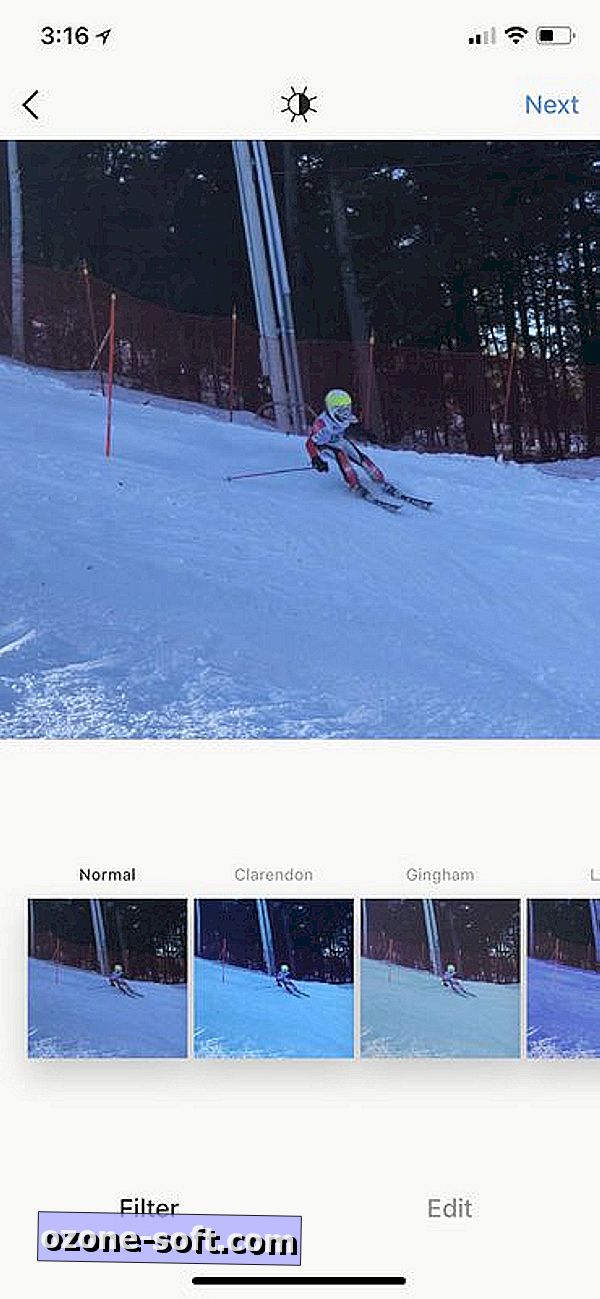
Po zapisaniu mojego zrzutu ekranu na rolce aparatu wystarczy otworzyć Instagram, wybrać zrzut ekranu, powiększyć obraz na tyle, aby usunąć niechciane części z boków i dołu. Po zastosowaniu filtra, skończyło się świetnym ujęciem mojego chłopca w akcji. Wynikowy post nie różni się niczym od innych zdjęć z mojego kanału.
Przeczytaj więcej: 7 ukrytych porad i trików edycyjnych Instagram













Zostaw Swój Komentarz